Apache Kafka là gì? #
Apache Kafka (Kafka) là một nền tảng phân phối dữ liệu phân tán (distributed messaging system), sử dụng mô hình publish – subscribe, bên publish dữ liệu được gọi là producer, bên subscribe nhận dữ liệu theo topic được gọi là consumer. Kafka có khả năng phân phối một lượng lớn dữ liệu theo thời gian thực, trong trường hợp bên nhận chưa nhận được dữ liệu, dữ liệu vẫn được lưu trữ, sao lưu trên một hàng đợi và cả trên ổ cứng server để bảo đảm tính toàn vẹn dữ liệu. Trong bài viết này mình sẽ hướng dẫn cho các bạn cách cài đặt Apache Kafka trên Centos 7.
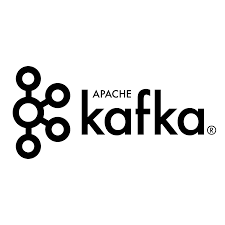
Nguồn: Trang chủ kafka
Chuẩn bị môi trường #
- Centos 7
- User có quyền sudo
- JDK
Cài đặt OpenJDK8 #
yum install java-1.8.0-openjdk.x86_64
Tạo user kafka #
Chúng ta sẽ tạo 1 user với tên gọi là “kafka” thuộc group “wheel” – người dùng thuộc group này được thực hiện toàn bộ các câu lệnh.
useradd kafka -m usermod -aG wheel kafka su -l kafka
Option “-m” sẽ tạo 1 thư mục chính cho user. Thư mục /home/kafka sẽ là nơi chúng ta thực hiện các bước tiếp theo.
Cài đặt và giải nén Kafka Binaries #
Sử dụng curl để download Kafka Binaries với tên kafka.tgz và lưu trữ ở thư mục Download
curl "http://mirrors.viethosting.com/apache/kafka/2.3.0/kafka_2.12-2.3.0.tgz" -o ~/kafka.tgz
Tạo 1 thư mục kafka và di chuyển vào thư mục này. Đây sẽ là thư mục chứa cấu hình để cài đặt kafka
mkdir -p ~/kafka && cd ~/kafka
Thực hiện giải nén file Binaries đã download
tar -xvzf ~/kafka.tgz --strip 1
Cấu hình Kafka Server #
Mặc định Kafka sẽ không cho phép chúng ta xóa các topic. Để chỉnh sửa chúng ta sẽ vào file cấu hình của kafka:
vi ./config/server.properties
Thêm dòng cấu hình cho phép xóa topic vào cuối file
delete.topic.enable = true
Tạo Systemd Unit file và khởi động Kafka Server #
Chúng ta sẽ tạo Systemd unit file cho dịch vụ kafka để có thể dễ dàng quản lý các hành động như start, stop hoặc restart.
Zookeeper là 1 dịch vụ mà kafka sử dụng để quản lý cấu hình và trạng thái của cụm cluster. Tạo systemd unit file cho zookeeper
vi /etc/systemd/system/zookeeper.service
Thêm các dòng sau vào file:
[Unit] Requires=network.target remote-fs.target After=network.target remote-fs.target [Service] Type=simple User=kafka ExecStart=/home/kafka/kafka/bin/zookeeper-server-start.sh /home/kafka/kafka/config/zookeeper.properties ExecStop=/home/kafka/kafka/bin/zookeeper-server-stop.sh Restart=on-abnormal [Install] WantedBy=multi-user.target
Tiếp theo, chúng ta sẽ tạo Systemd unit file cho kafka:
vi /etc/systemd/system/kafka.service
Thêm các dòng sau vào file:
[Unit] Requires=zookeeper.service After=zookeeper.service [Service] Type=simple User=kafka ExecStart=/bin/sh -c '/home/kafka/kafka/bin/kafka-server-start.sh /home/kafka/kafka/config/server.properties > /home/kafka/kafka/kafka.log 2>&1' ExecStop=/home/kafka/kafka/bin/kafka-server-stop.sh Restart=on-abnormal [Install] WantedBy=multi-user.target
Khởi động dịch vụ kafka
systemctl start kafka
Kiểm tra trạng thái của dịch vụ:
systemctl status kafka
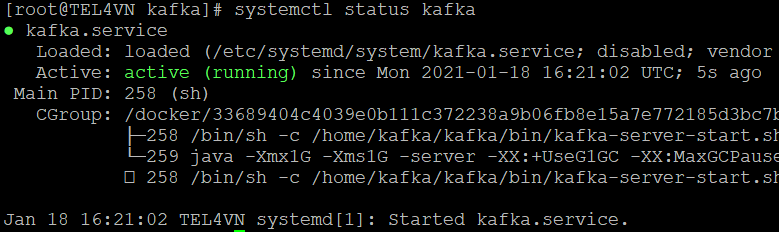
Bây giờ dịch vụ kafka đã được khởi động và listen port 9092
Kiểm tra cài đặt #
Đầu tiên, kết nối đến zookeeper thông qua port 2181 và tạo 1 topic với tên gọi là “TEL4VN” với số lượng partition và replica là 1.
./bin/kafka-topics.sh --create --zookeeper localhost:2181 --replication-factor 1 --partitions 1 --topic TEL4VN

Thực hiện publish message vào topic Tel4VN bằng câu lệnh sau:
echo "Hello, TEL4VN" | ./bin/kafka-console-producer.sh --broker-list localhost:9092 --topic TEL4VN > /dev/null
Để kiểm tra xem consumer đã nhận được message chưa ta thực hiện câu lệnh sau:
./bin/kafka-console-consumer.sh --bootstrap-server localhost:9092 --topic TEL4VN --from-beginning
![]()
Kết luận #
Như vậy trong bài viết này mình đã hướng dẫn cho các bạn cách cài đặt Apache Kafka trên Centos 7. Trong bài viết sau mình sẽ hướng dẫn cách xây dựng hệ thống cluster cho kafka để tăng tính high availability. Nếu có bất kỳ khó khăn nào, bạn hãy bình luận bên dưới để mình hỗ trợ nhé.
Nguồn bài viết: Digital Ocean